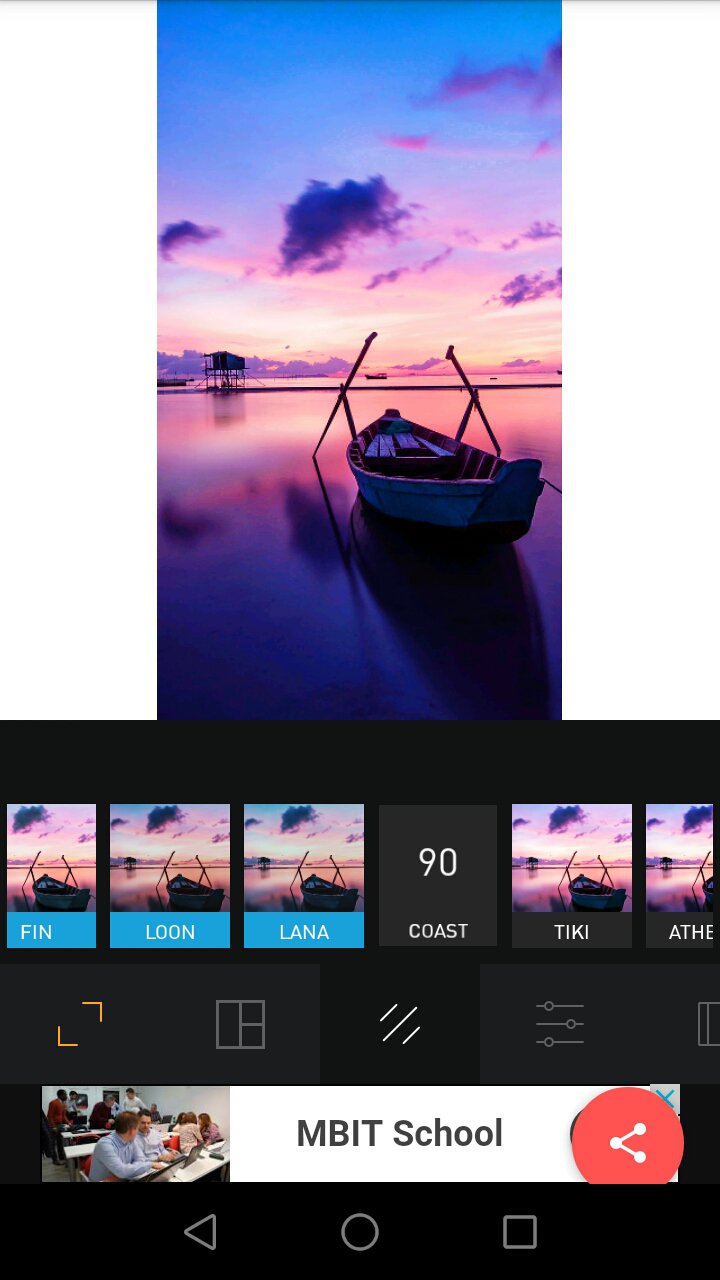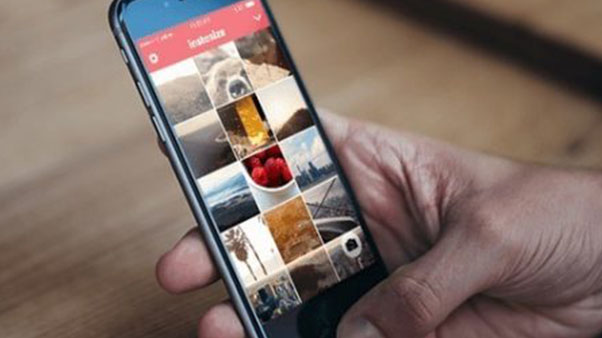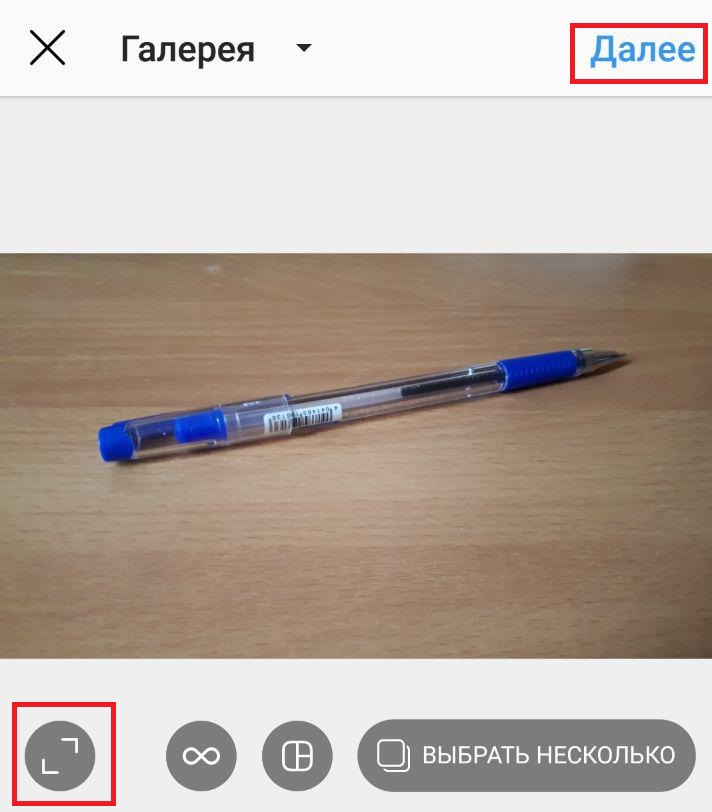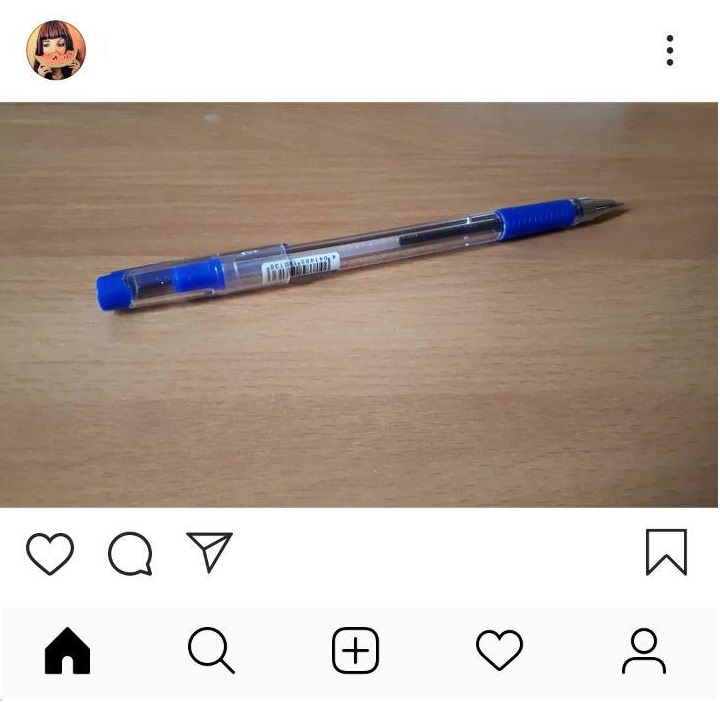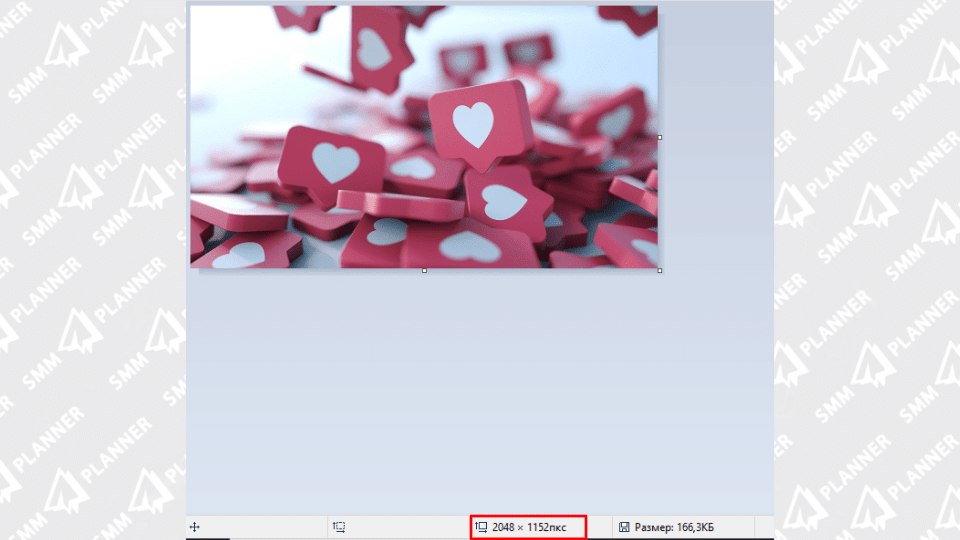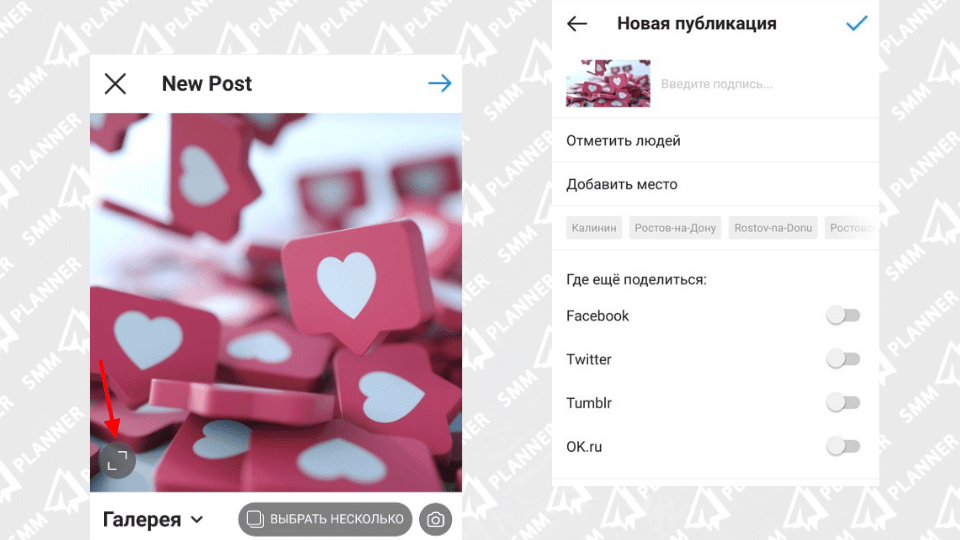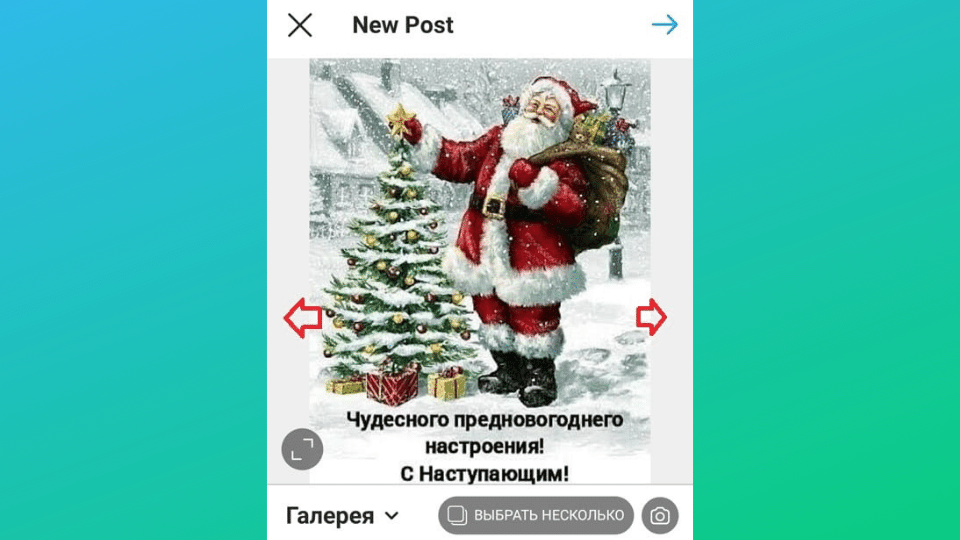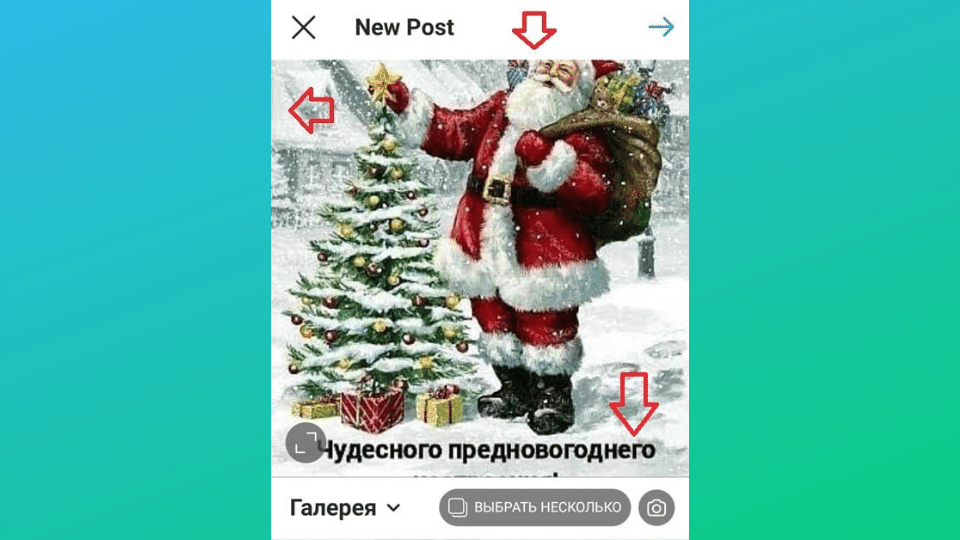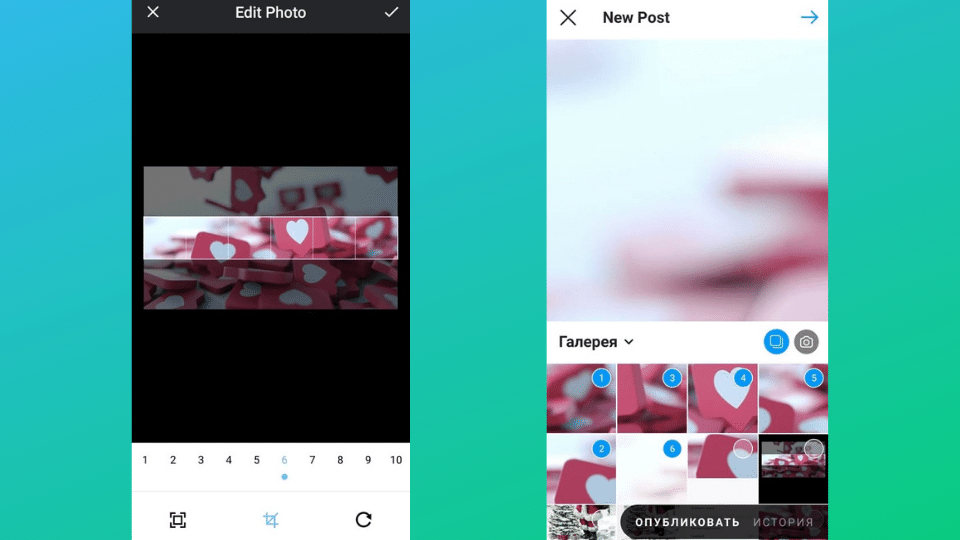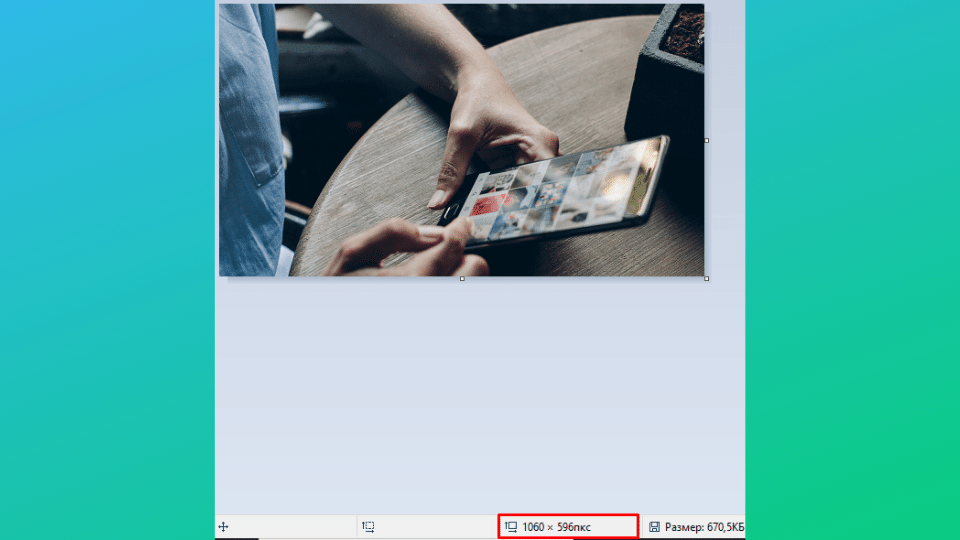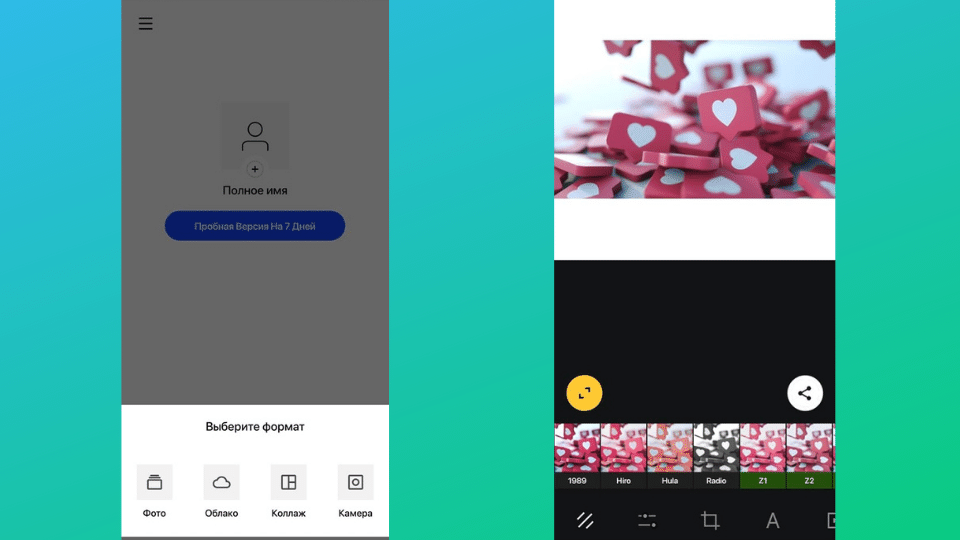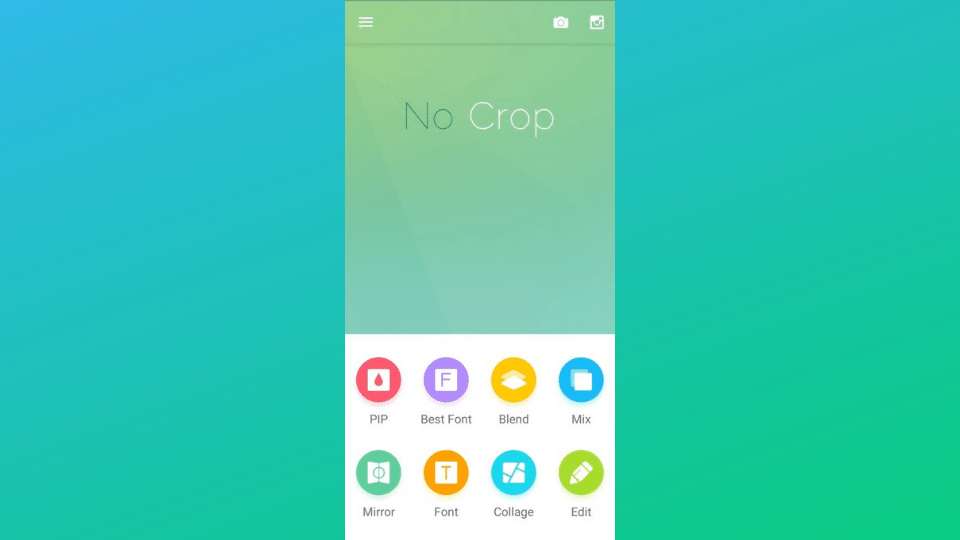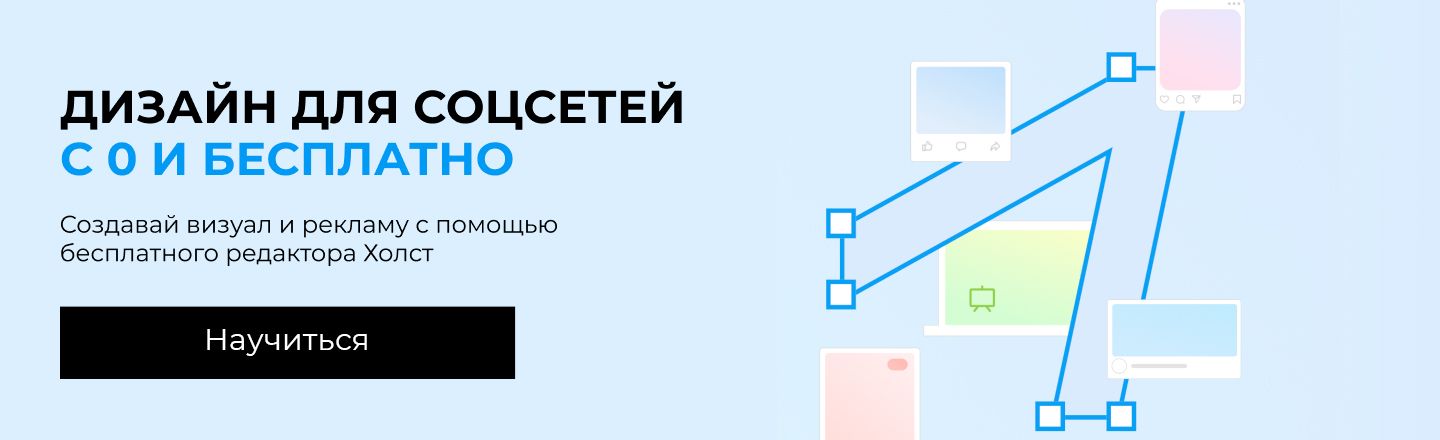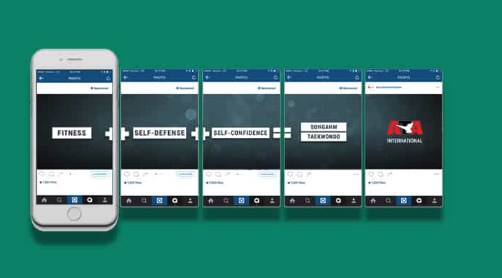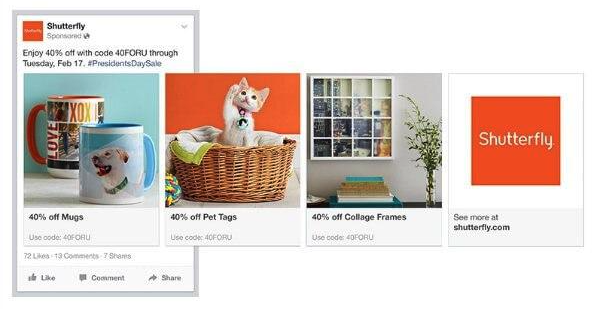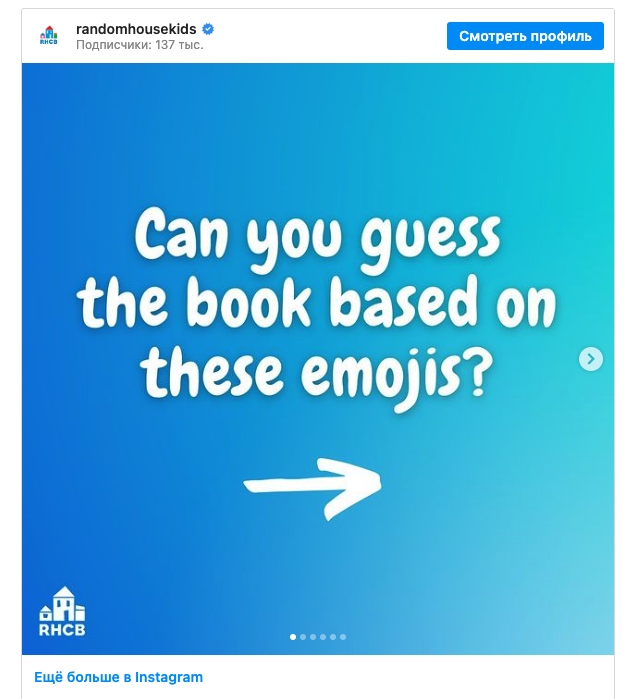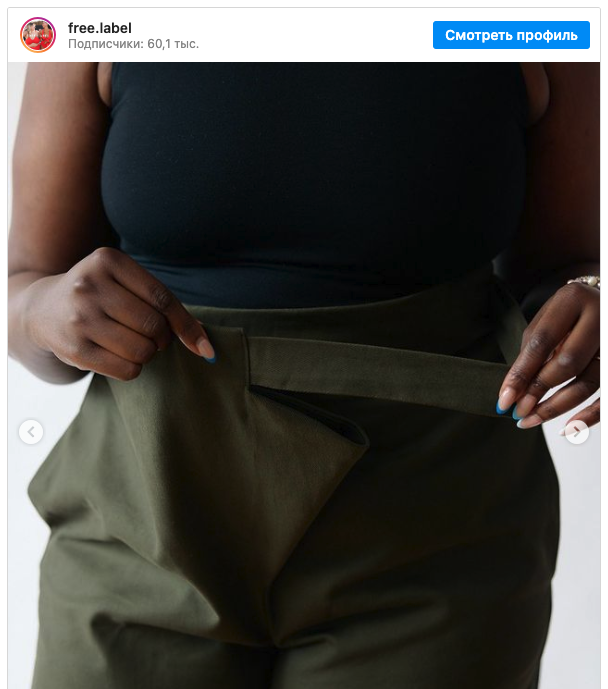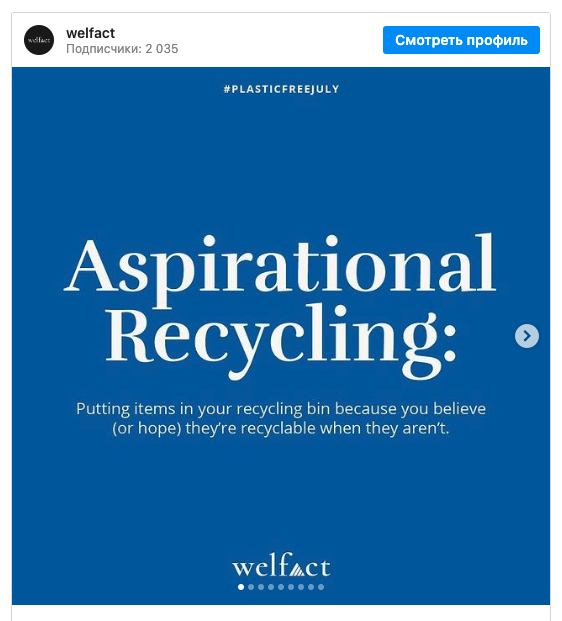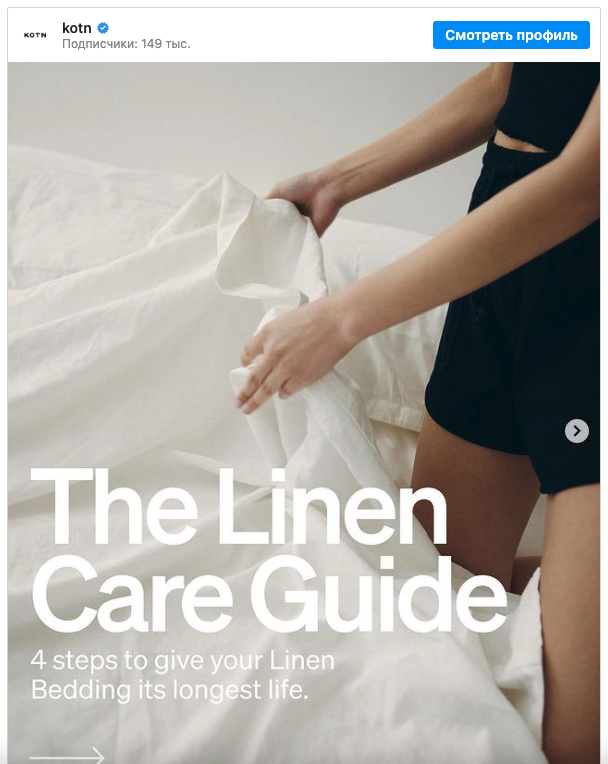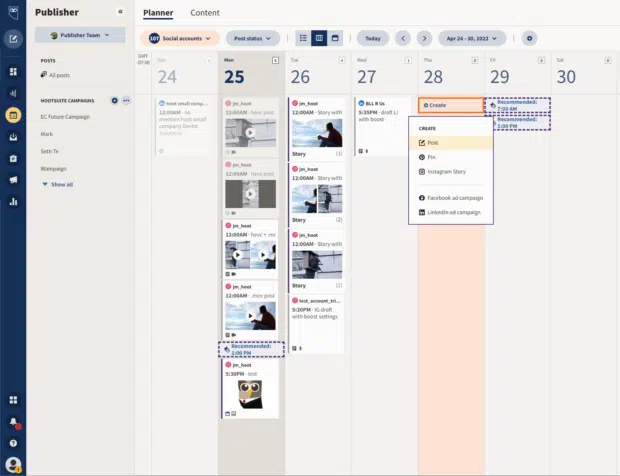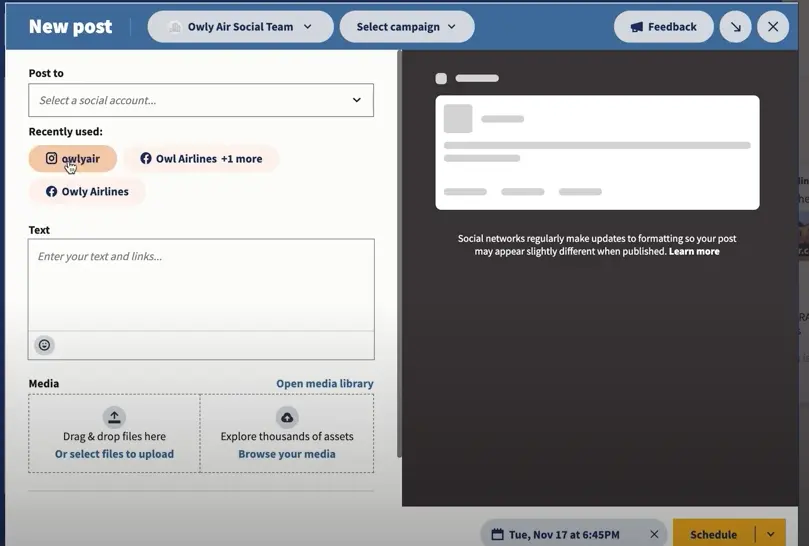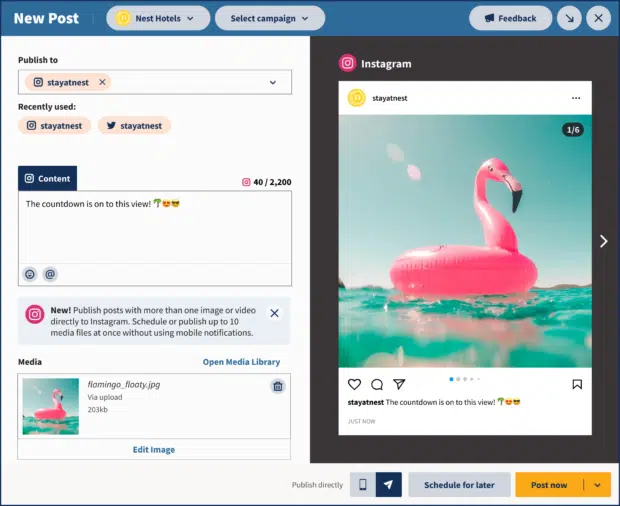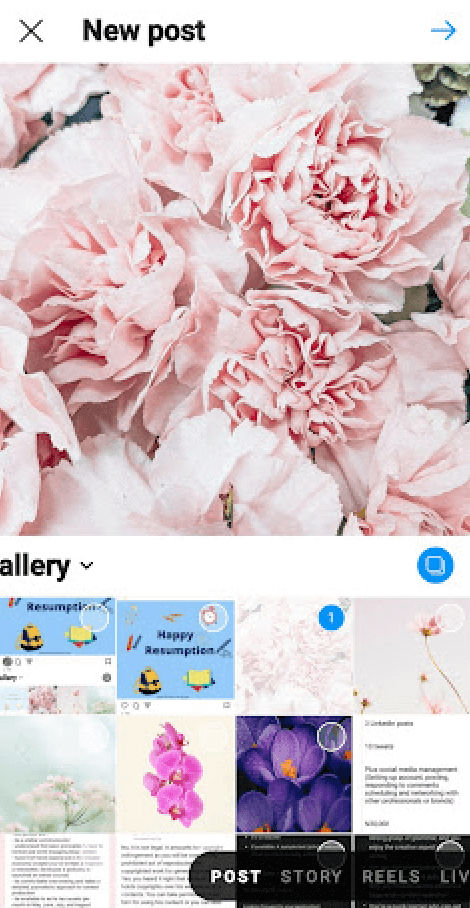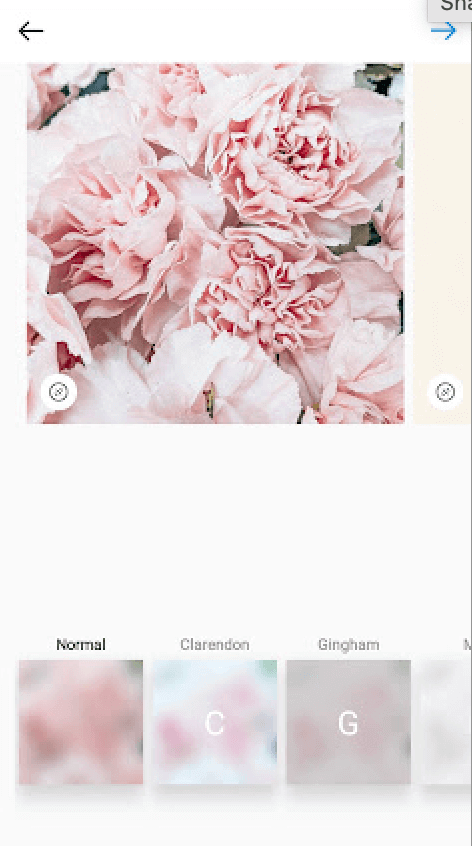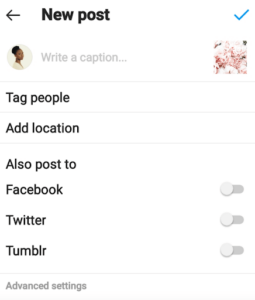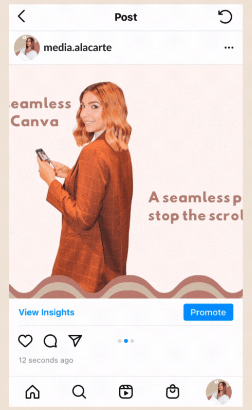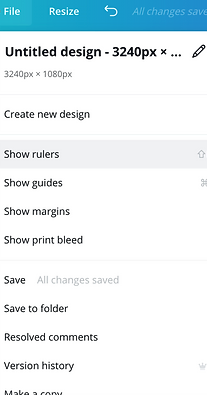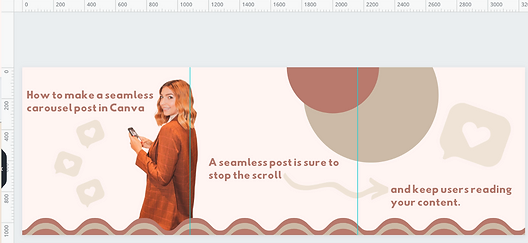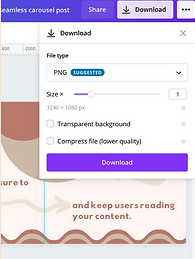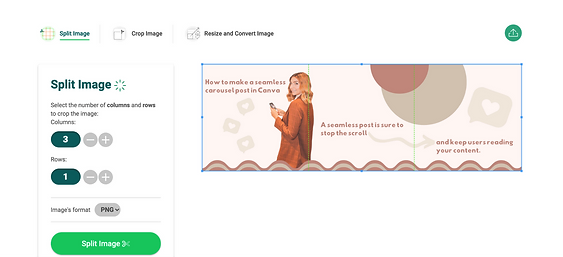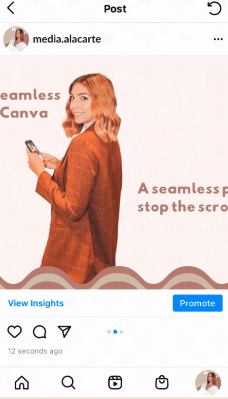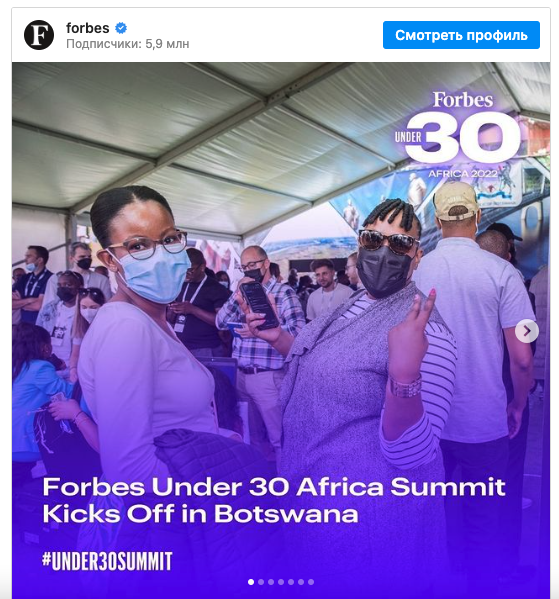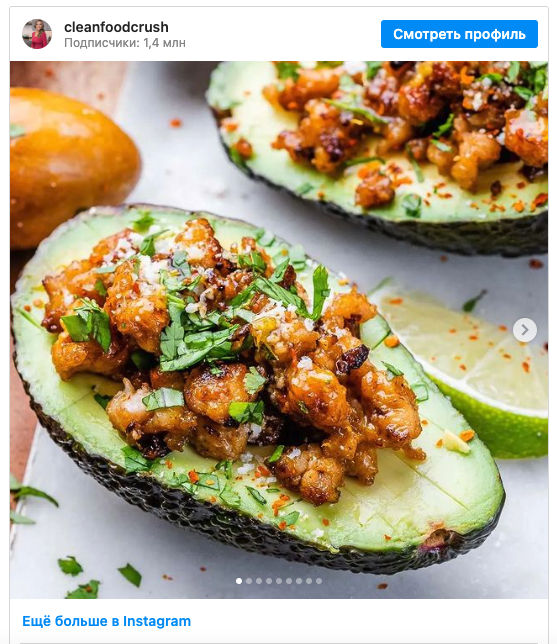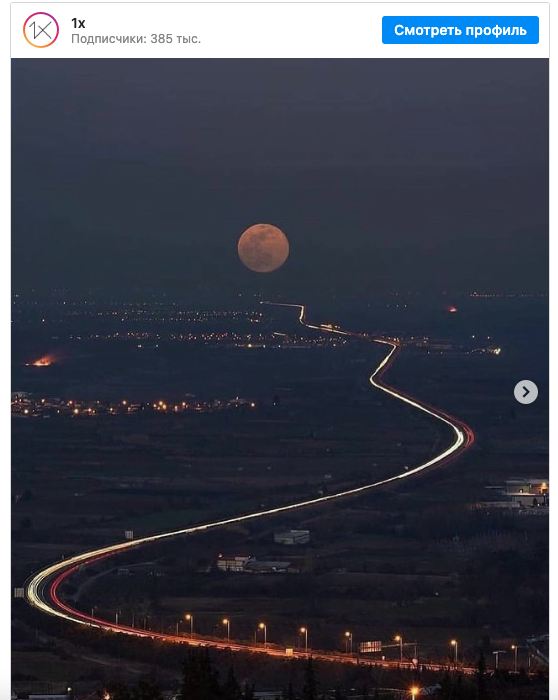На чтение 6 мин Просмотров 13к.
Обновлено 05.10.2021
Instagram с самого начала задумывался как соцсеть, основным предметом которой будут фотографии пользователей. В ней есть огромное количество всевозможных фильтров для обработки фото, видео. Да что уж говорить, основной вид контента в Instagram – визуальный.
Казалось бы, в таком адаптированном под фото приложении не должно быть особых проблем с публикацией их же, однако это не так. У многих пользователей возникали сложности при обрезке или заметно ухудшалось качество фото при заливке его в соцсеть.
Вы тоже наверняка сталкивались с такой проблемой: заливаете классное фото, а Instagram решает, что часть снимка тут явно лишняя, и по итогу вы получаете обрезанные части тела, пейзажа, недостающих людей в кадре или просто испорченный формат фотографии. Так что же с этим делать?
Почему Instagram обрезает и портит фото при публикации, когда выкладываешь
Бытует мнение, что в основном ухудшение качества и обрезание фото связаны с экономией места на основном сервере Instagram. В рамках одного профиля это может быть не так заметно, но учитывая тот факт, что соцсетью пользуются миллионы, эти “крохи” превращаются в весомые терабайты.
Также есть теория, которая объясняет специфическое обрезание фотографий тем, что приложение стремится как можно лучше оптимизировать изображения и посты в ленте под вертикальный формат смартфона, да устроить это так, чтобы на разных девайсах все выглядело одинаково.
Как сделать, чтобы Instagram не обрезал фотографии
Из-за вечной актуальности данной проблемы в Сети появилась масса способов ее решения. Одни предполагают использование лишь ресурсов самой социальной сети, а другие, более продвинутые – работу со сторонними сервисами и софтом.
Стоит отметить, что максимальное разрешение фотографии, заливаемой на сервер – 1920×1080, а пропорции, которые не будут поддаваться грубой обрезке – это 16:9. Все, что превышает данный размер Instagram будет автоматически сжимать.
Также если вы хотите избежать форматирования фотографии, то заливать ее стоит в формате png, либо jpg.
Через приложение Instagram на телефоне
Если ваше фото не чересчур длинное или широкое по меркам Instagram, то вы вполне можете залить его без обрезания, не прибегая к сторонним ресурсам.
Для того чтобы это сделать, вам нужно:
- Зайти в приложение Instagram.
- Перейти на основную ленту (вкладка, вверху которой вы видите истории других пользователей) и долистать в самый верх. Если вы пролистали ленту уже достаточно далеко, то достаточно будет просто второй раз нажать на силуэт домика в левом нижнем углу экрана.
- Свайпнуть слева направо.
- В нижнем меню выбрать “Опубликовать”.
- Выбрать изображение для публикации.
- Нажать на кружок с рамками в левом нижнем углу фотографии.
- Кликнуть на стрелочку в правом верхнем углу.
- На этом этапе вы можете обработать фотографию с помощью встроенных в приложение функций и фильтров, либо же сразу перейти к следующему пункту.
- Снова кликните на стрелочку вверху.
- Теперь вы можете добавить описание к фото, хештеги, отметить людей и добавить местоположение, в котором было сделано фото.
- После заполнения нажмите на галочку в верхнем правом углу экрана, и фото будет опубликовано в ленте.
Как сделать без белого фона
Белый фон по бокам фото появился еще несколько лет назад в Instagram, сейчас эта функция преобразовалась в наложение прозрачного фона. Если вам это не подходит – вы можете воспользоваться методом, описанным выше, либо же обратиться к любому фоторедактору для телефона, чтобы наложить такой цвет фона, который вам подходит.
Панорамные изображения
Для публикации таких снимков нужно будет прибегнуть к обрезанию фотографии в любом удобном для вас фоторедакторе. Обычно для этих целей пользователи выбирают Photoshop или Lightroom.
Ваша цель – разделить фото на равные части, подходящие под формат Instagram, которые при склейке в единое целое будут идеально совпадать.
Когда пост будет опубликован при перелистывании “обрезков” фотографии, стыки будут не видны и будет складываться ощущение единой панорамы.
Загрузка без обрезки в карусели
Если вы хотите загрузить в карусель фотографии одинакового формата, то это не составит особого труда.
Для этого при публикации фото вам будет необходимо:
- выбрать первый снимок, который будет в карусели;
- нажать на рамочку в левом нижнем углу фотографии, чтобы публикация в посте была подогнана под ее размер;
- а потом нажать на иконку с раздвоенным квадратом справа под фотографией.
Вы увидите, что в галерее из фото выбранный вами экземпляр получил отметку – цифру 1, аналогичные обозначения будут появляться на остальных выбранных фото. Если все они одинаковой пропорции, то проблем с публикацией не возникнет.
Как подогнать размер на ПК или телефоне
Для изменения пропорций фотографии на телефонах вполне можно обойтись встроенным редактором фотографий. На каждом смартфоне свои особенности, но в основном в любом редакторе можно кадрировать фото, как вручную, так и по стандартным шаблонам, таким как 1:1, 4:3, 16:9 и так далее.
Пользователи ПК чаще же обращаются к уже выше указанным Photoshop и Lightroom. Благодаря этим программам вы сможете не только подогнать снимок по размеру, но также и изменить его разрешение, создав сессию в нужном формате.
Топ надежных приложений для публикации фото в полном размере
Фоторедактор NoCrop
Это мобильное приложение идеально подойдет для наших целей. Для начала вам потребуется его установить и предоставить доступ к вашей галерее.
Войдя в приложение, вы увидите целый список доступных функций, но большинство из них платные. Нам понадобится пункт Edit, обозначенный карандашом. Выбираем нужное фото и можем приступать к редактированию. Здесь есть практически все для полной обработки фотографии: от кадрирования и наложения фона, до контрастности и яркости. После нажимаем “Поделиться” (значок в правом верхнем углу) и сохраняем фото в галерею.
InstaSize
Это приложение имеет абсолютно аналогичный набор функций, однако у него имеется преимущество в виде предоставления пользователю выбора цвета фона.
Зайдя в приложение, нажмите на плюс в нижней части экрана и программа предложит вам загрузить фото из галереи либо же из облака. Можете использовать любой удобный вариант. Также на этом этапе вы можете создать коллаж.
Выбрав нужное вам фото, вы можете приступить к его редактированию:
- В нижней части экрана обозначены разделы с разными типами редактирования картинки.
- Выполнив все необходимые действия, сохраните фото, нажав на кнопку “Поделиться” справа под снимком.
- Затем можно грузить его в Instagram.
Snapseed
Очень минималистичное приложение с понятным и приятным интерфейсом поможет вам не только подогнать фото под нужный размер, но и предоставит возможность выбрать ту обработку фото, которая вам по душе. В программе есть большое количество фильтров, среди которых точно найдется идеальный вариант.
Также есть небольшой лайфхак для любителей качественных фото в Instagram: если ваше фото слишком качественное для сервера, и вы знаете, что тот его сожмет так, что вместо приятных деталей останется мутная каша, то перед заливкой фото выкрутите его резкость на максимум. Да, по началу будет выглядеть жутко, но после публикации вы поймете, что этот “перебор” после сжатия соцсетью выглядит как HD+.
На чтение 6 мин. Опубликовано 18 апреля 2019
Чтобы подогнать фотографии под свои критерии Instagram* очень часто обрезает их. При этом с фотографии может быть срезана только часть заднего плана, а может быть лицо, ноги или другая важная часть. Учитывая, что основной целью Instagram* является обмен фотографий между пользователями, такая ситуация просто неприемлема. К счастью есть парочка способов, как сделать чтобы Инстаграм* не обрезал фото.
Содержание
- Почему Instagram обрезает фотографии
- Как сделать чтобы Инстаграм не обрезал фото
- Самостоятельная обрезка фотографии на ПК
- Как сжать размер фотки
- Приложения, меняющие фото для Instagram
Почему Instagram обрезает фотографии
Как уже было замечено, Instagram* обрезает часть фотографий для того, чтобы они подходили под установленное администрацией разрешение. В частности рекомендуемыми называют размеры 1080×1920 пикселей для stories и 600×1067 для обычных постов. Кроме того все изображения выкладываемые здесь должны иметь пропорции 9 к 16.
Но все-таки, почему Инстаграм* обрезает фото? Делается это, прежде всего для красоты и удобства просмотра. Дело в том, что большинство современных гаджетов имеют примерно одинаковое разрешение и Instagram* пытается сделать так, чтобы фотографии отображались корректно на большинстве устройств. Ведь если вы разместите фото не подходящее по размерам, то оно попросту не влезет на экран целиком и будет обрезано.
К слову даже если вы будете соблюдать все условия, далеко не факт, что ваши фотографии будут отображаться нормально. Если их решит просмотреть пользователь, устройство которого не будет подходить под описанные стандарты, то у него фото будет опять же обрезано.
С последними обновлениями у пользователей также появилась возможность выкладывать вертикальные фотографии, на тот случай если вы захотите сфотографироваться в полный рост или на фоне чего то высокого. Делается это при помощи специальной функции. Но не забывайте, что когда выкладываешь вертикальное фото, его также могут обрезать, ведь у них здесь так же есть свои ограничения, просто другие.
Как сделать чтобы Инстаграм не обрезал фото
Довольно продолжительное время не было никакого способа быстро выложить фото в первозданном виде – оно обязательно обрезалось под размеры квадрата. Но администрация инстаграма* идет на встречу всем своим пользователям. Так они заметили, что многие пытаются выложить фотографию нестандартного размера, а когда у них не получается, просто отменяют процесс и отказываются от публикаций. Поэтому они добавили новую функцию, которая позволяет выкладывать фотографии в первозданном виде, если для вас это важно.
Не все знают, как это делается, поэтому посмотрите на фото ниже.
Когда вы добавляете новую фотографию из галереи, и она не соответствует стандартам инстаграм*, в левом нижнем углу можно увидеть маленький кружок с двумя уголками. Если кликнуть один раз на этот значок, фотография примет первоначальный размер. Можно ее немного подвигать, если есть необходимость, а потом продолжить оформление привычным образом – далее, выбор эффектов, добавление подписи и размещение.
В новостной ленте она будет отображаться в горизонтальном виде, как вы ее и добавили.
Аналогичным образом можно добавить и вертикальную фотографию. Просто не забывайте нажимать на эту кнопку, если вдруг добавляете что-то нестандартного размера, чтобы инстаграм* не обрезал фото.
Помимо этого удобного и встроенного метода можно использовать и другие варианты. Они актуальны для тех, кто добавляет фотографии через компьютер или если вдруг метод с этой кнопкой не работает.
Самостоятельная обрезка фотографии на ПК
Самый простой способ сделать так, чтобы Инстаграм* не обрезал фото, это обрезать ее самому. Большинство фотографий сделаны так, что их можно обрезать, не нанеся существенного вреда изображенным на них картинам. Но поскольку в Instagram* вся обрезка выполняется автоматически, очень часто там обрезают важную часть фото. Если это ваш случай, то давайте разбираться, как опередить сервис и взять судьбу фото в свои руки.
Обрезать фотографию вы можете либо при помощи установленного по умолчанию приложения «Paint», либо скачав специальную программу для обработки фото, например Photoshop. Инструкциям к ним будет абсолютно одинаковой:
- Зайдите в приложение.
- В верхнем правом углу откройте вкладку «Файл».
- В появившемся меню выберите пункт «Открыть».
- Укажите путь к вашей фотографии на компьютере.
- Теперь найдите кнопку выделения (выглядит как квадрат нарисованный пунктиром).
- Выделите нужную вам часть фото.
- Нажмите «Ctrl+C», чтобы скопировать выделенную часть изображения.
- Вновь откройте вкладку «Файл» и выберите пункт «Создать».
- Теперь нажмите «Ctrl+V», чтобы вставить изображение.
- Сохраните новый файл.
Теперь вы знаете, что делать, если приложение обрезает ваше фото не так, как вы хотите. Неважно, какой программой вы будете пользоваться, инструкция подойдет в любом случае.
Единственный нюанс заключается в том, что если вы будете использовать Photoshop, то во время выделения рядом со стрелкой мыши вы будете видеть размер выделяемой части, что очень облегчает процесс. В Paint же вам придется смотреть все на глаз.
Главное преимущество обрезки в том, что после того, как вы обрежете фотографию, она хоть и станет меньше, однако не потеряет качества, чего не скажешь о следующем варианте.
Как сжать размер фотки
Если ваша фотография сделана так, что обрезать ее не представляется возможным, то, к счастью для вас, есть способ изменить размер фотографии, не обрезая ее.
Делается это при помощи все тех же приложений: Paint, Photoshop и все подобные им. Но в этот раз разницы между их использованием не будет совсем, а потому можете использовать то, которое установлено у вас на компьютере в данный момент.
- Для начал зайдите в приложение.
- Откройте вкладку «Файл» и выберите пункт «Открыть».
- Найдите свое фото.
- Теперь на панели вверху найдите раздел «Изображение».
- В этом разделе вам нужно выбрать пункт «Изменить размер» или «Размер изображения…» (зависит от того, чем вы по итогу воспользовались).
- Теперь введите параметры (в пикселях которые вам нужны). При этом в Paint вам может понадобиться переключиться с процентов на пиксели, а в Photoshop убрать корректировку, нажав на знак цепочки рядом.
- В конце сохраните новое изображение.
Главный минус данного способа в том, что в результате изменения соотношения сторон в вашем фото страдает его качество. Если соотношение было близким к нужному, то это будет почти незаметно. Но если нет, то изображение может получиться сильно растянутым или же наоборот сплюснутым.
Лучше предварительно сделайте копию оригинальной фотографии, чтобы не потерять ее из-за этих манипуляций.
Приложения, меняющие фото для Instagram
Последний способ избежать обрезки фотографии в Instagram*, это воспользоваться специальным приложением, созданным как раз для этой цели. Сейчас их существует очень много, наиболее популярные это:
- Whitegram;
- NoCrop.
Эти приложения не обрезают фотографии и не меняют их размер, вместо этого они создают вокруг фотографии специальные рамки позволяющие подогнать их под нужные пропорции. Довольно неплохое решение, как загрузить фотографию, не обрезая, если вас устроит, что вокруг нее будет рамка.
Это все способы как сделать чтобы Инстаграм* не обрезал фото. У каждого из них свои плюсы и минусы: приложения создают вокруг фото рамки, обрезка удаляет часть рисунка, а изменение размера может отразиться на качестве. Какой из них выбрать зависит только от вас и от того как выглядит ваша фотография.
*Фейсбук и Инстаграм принадлежат Meta Platforms Inc – запрещенной в России экстремистской организации.
Привычка Инстаграм* обрезать фото в самых неподходящих местах расстраивает. Пользователь выкладывает фотографию, а Инста смело сжимает и отрезает до половины от картинки. В результате за кадром остаются головы, ноги, части пейзажа, и такой пост хочется только удалить. Раньше, чтобы разместить фото без обрезки, нужно было воспользоваться дополнительным софтом, а сейчас появились и другие способы, о которых мы расскажем в нашей статье.
Хотите узнать, как привлекать подписчиков, мотивировать аудиторию реагировать на посты, правильно оформлять профиль и баннеры?
Эксперты Клуба «SMM-качалка» разбирают вопросы продвижения, профили участников, дают уроки по темам на выбор – присоединяйтесь к сообществу специалистов и получите доступ в чат с коллегами, чтобы вместе изучать инструменты соцсетей и осваивать новые фишки.
Не знаете, зачем вам Клуб? Воспользуйтесь 4-дневным бесплатным доступом для новых участников, чтобы оценить пользу «SMM-качалки». Вы сможете посмотреть видеоуроки и пообщаться с экспертами, а потом решить – идти дальше вместе или нет.
Бесплатный доступ в клуб ⇉ здесь ⇇
Зачем Инстаграм* обрезает фото
У этой соцсети есть сразу несколько причин резать фотографии пользователей. Она пытается адаптировать картинки так, чтобы они смотрелись на вертикальных экранах телефонов, даже если у фото странное соотношение сторон. А кроме того — владельцам сети хочется сэкономить место на серверах.
Основная причина, по которой социальная сеть обрезает фото — уравнять условия для всех пользователей, чтобы фото любого размера и качества привлекательно смотрелось, а все страницы были одинаковыми в соцсети на всех устройствах.
Инста по умолчанию обрезает фотографии, которые не соответствуют ее требованиям. Если ширина изображения находится в рамках от 320 до 1080 px, а соотношение сторон от 1,91:1 до 4:5, то изображение публикуется без изменений. Если разрешение меньше, Инстаграм* его увеличивает. Если больше 1080 px, то сжимает до 1080 px.
По умолчанию Инстаграм* масштабирует фото и берет для публикации центр кадра. Если нажать на значок масштабирования в левом нижнем углу, то Инстаграм* возьмет для публикации весь кадр.
Рекомендуем к прочтению: Оптимальные размеры картинок для соцсетей: шпаргалка.
Как опубликовать фото в Инстаграм* без обрезки
Если фото будет попадать в нужные Инстаграму* пропорции, то Инстаграм* не будет обрезать часть изображения.
| Формат | Разрешение | |
| Фото для аватара | квадратное, 1:1 | оптимально 160 х 160 px,
минимально 110 х 110 px, максимально 180 x 180 px |
| Фото для поста | горизонтальное, 1,91:1,
вертикальное, 4:5, квадратное 1:1 |
горизонтальное, 1080 х 566 px,
вертикальное, 1080 х 1350 px, квадратное, 1080 x 1080 px |
| Фото для cторис и IGTV | вертикальная
ориентация 9:16 |
1080 х 1920 px |
Официальная информация от поддержки Инстаграма* сообщает, что фото будет опубликовано в лучшем из возможных разрешений с шириной до 1080 пикселей. Это правило не зависит от того, на Андроиде устройство или на iOS.
Если у фото ширина от 320 до 1080 пикселей, то сохраняется его оригинальный размер, но только в случаях, когда соотношение сторон отвечает параметрам от 1,91:1, до 4:5. Высота при этом должна быть от 566 до 1350 пикселей, а ширина — 1080 пикселей.
Если нужно поделиться фото с другим расширением, Инстаграм* обрежет фото до нужного размера.
Если фото будет с расширением меньше, то Инстаграм* увеличит ширину до 320 пикселей. Если больше 1080 пикселей, то ширину уменьшат до 1080 пикселей.
Есть несколько способов добавить в Инстаграм* полное фото. Для этого выберите один из вариантов:
- не использовать фон;
- использовать вертикальное фото;
- представить фотографию в виде панорамы.
Рассмотрим эти способы размещения более подробно.
Как загрузить фото без фона
Раньше все картинки нестандартных размеров публиковались соцсетью с белым фоном позади кадра. Это было необходимо, если не хватало ширины или высоты фотографии. Сейчас без него можно обойтись. Инстаграм* разрешает публиковать картинки, которые не подходят под требования к размерам. При публикации на изображении появится автоматический прозрачный фон.
Не будет фона, если при публикации масштабировать фотографию. После того, как будет выбран кадр, останется определиться с частью снимка, которую хочется опубликовать. Но есть нюанс — иногда пропадают важные части фото, потому что Инста их обрезает.
Рекомендуем к прочтению: Как сделать свои стикеры в Телеграме.
Как загружать, если фото вертикальное
Не так давно в Инстаграме* появилась возможность публиковать вертикальные длинные фотографии. В интерфейсе появилась специальная кнопка, которая разрешает вытянуть снимок по бокам и добавить туда прозрачный фон. Получится фото в полном размере, но с рамками.
Как работать с панорамным фото
Инстаграм* не позволит разместить панорамное фото в ленте, потому что оно слишком вытянуто по горизонтали. Чтобы загрузить кадр в соцсеть полностью, без обрезки по краям половины кадра, нужно воспользоваться специальным ПО.
Есть 2 простых программы, которые помогут в этом деле — SwieablePanorama (только для iOS) и InSwipe Panorama for Instagram* (работает на Андроидах и на iOS). В любой из программ легко загружается фотография и нарезается на несколько одинаковых блоков. Их можно загрузить в Инсту в виде карусели. Это довольно необычный и выигрышный способ опубликовать панораму без потери качества и смысла изображения.
Рекомендуем к прочтению: Как сделать привлекательную обложку для группы в ВК.
Как подогнать размер под Инсту
Чтобы изображение отвечало требованиям соцсети, можно воспользоваться специальными приложениями. Найти такое ПО, которое поможет обрезать фото или подгонять под нужные размеры, не сложно.
Обрезаем самостоятельно с компьютера
Чтобы снимок отображался в сети полностью, его можно обрезать вручную, через программу. В этом поможет практически любой графический редактор, даже простейший Paint справится с задачей изменить размер в пикселях или в процентах.
Вот пара программ, через которые обычно обрезают фото:
- Photoshop. Огромное количество функций и возможностей для редактирования. Единственная сложность — придется устанавливать этот немаленький по весу софт и разбираться в его тонкостях.
- Lightroom. Здесь обрезают слои, выбирают соотношение сторон, настраивают резкость. Можно применять настройки одного фото к следующим, которые будут обрабатываться позже.
- Холст. Бесплатный редактор визуала в SMMplanner с набором готовых шаблонов и инструментами для создания креативов с нуля. Здесь можно быстро самостоятельно создать обложку для обычного или рекламного поста нужного формата. Редактор доступен онлайн, не требует скачивания и продвинутых навыков дизайна.
Запишитесь на курс «Дизайн для соцсетей с 0 и бесплатно». За 10 практических уроков вы освоите бесплатный редактор «Холст», научитесь самостоятельно и быстро создавать визуал и рекламу для своих проектов по готовым шаблонам или с нуля.
Главное — помнить о пропорциях и максимально возможном расширении снимка в зависимости от его целей. Ведь оно может быть квадратным, вертикальным или панорамным.
Сжимаем размер под требования
Можно пользоваться любой онлайн-программой, в том числе инструментами «Холста». Через них можно загружать фото, подгонять под размеры и редактировать. После такой обработки Инстаграм* не обрежет края.
Обычно для блогов готовят сразу много фотографий, чтобы обеспечить страницу контентом на недели и месяцы. Для этого удобно пользоваться отложенным постингом SMMplanner, где посты заранее размещаются, а потом становятся видимыми подписчикам точно по расписанию.
Чтобы разобраться в этой функции, советуем изучить Отложенный постинг в Инстаграм* с компьютера. Здесь мы рассказывали, как с этим работать, как создавать и планировать сторис, как публиковать карусели и многое другое.
Анастасия Бельмега, Head of SMM в SMMplanner, эксперт по контенту для соцсетей, спикер курса «Профессия SMM-менеджер»
С тех пор, как в SMMplanner появился внутренний редактор «Холст», пользуюсь в основном им. Там есть удобная функция «Волшебный ресайз», она автоматически подгоняет креатив под нужный формат. Можно подготовить дизайн для поста на основе готового шаблона, а потом сделать ресайз для формата Историй, а также изменить размер под разные соцсети.
В Инстаграме* чаще всего я использую квадратный формат – с ним удобно составлять гармоничную композицию, если на креативе есть разные элементы, текст, несколько иллюстраций. Вертикальный формат хорошо подходит для фото, так как захватывает максимальную часть экрана. А горизонтальный может добавить стиля разным концептуальным фото – например, винтажным пленочным кадрам.
Сторонние приложения для публикации с телефона
Еще один способ загружать полноразмерные фото — пользоваться специальными приложениями. Ниже — самые популярные и простые среди программ.
InstaSize
Софт для телефонов на Андроидах и iOS. Здесь есть как стандартные функции, так и другие возможности — изменить размер, край, характеристики кадра. Можно отредактировать фото для публикации, создать коллаж или сторис. Дополнительно — функция масштабирования снимков. Фото можно подтянуть из галереи, облака или сделать снимок прямо сейчас.
«Без обрезки» или NoCrop
Еще одно простое приложение, которое помогает загрузить полное фото в Инсту. Программка с множеством функций. Большинство из них платные, но для основной цели — опубликовать фото без обрезки краев — хватит и бесплатного функционала.
Кроме того, доступны такие функции:
- повернуть или изменить масштаб фотографии;
- использовать фон — более сотни бесплатных вариантов;
- фильтры — если мало тех, что есть в Инсте;
- блоки текста — вставить, изменить наклон, местоположение;
- стикеры — в распоряжении пользователя более 400 самых разных стикеров, есть из чего выбирать.
Запустите программу и выберите снимок для публикации. В кадре появится светлая рамка, под которую нужно подогнать изображение. После этого кадр можно публиковать — Инстаграм* его уже не обрежет.
Тихон Вечерский, контент-маркетолог и креатор
По моему опыту, чаще всего вопрос с размерами креативов вообще не стоит как первоочередный. В основном всех волнует в первую очередь текст – как такая стандартная единица измерения контента в Инсте, ВК или Телеге.
А когда доходит до дела – начинаются «делаа». Ведь если в тележке еще можно опубликовать голые буквы, то в Инсте это нереально, визуал там прям важен. И если раньше были быстрые варианты сообразить картинку, вроде Канвы, то в какой-то момент мы лишились даже этого. Или к дизайнерам, или ковыряться в фотошопах…
Слава Богу, что SMMplanner выкатил «Холст» – это реально взрыв мозга и киллер-фича. Теперь заходишь в сервис, там же и текст пишешь, и сетку публикаций раскидываешь, и картинки ваяешь! Причем делать это очень легко, по ощущениям это самый понятный онлайн-конструктор картинок за последние 100 лет.
И да, помимо шрифтов, шаблонов, сохранения своего дизайна, базы картинок и прочего, – в «Холсте» есть и все нужные размеры под разные соцсетки, в том числе под Инсту. Пользуйтесь, товарищи.
Мы рассмотрели основные способы, которыми можно опубликовать фото в Инстаграм*, не обрезая при этом половину снимка. Все они простые в использовании, ведь главное — просто соблюсти пропорцию и разрешение кадра. А еще через программы можно дополнительно настроить фильтры, добавить рамки и надписи, в общем, полностью подготовить фото к публикации во всей его красоте. Если вы знаете другие способы — расскажите нам об этом.
*Соцсеть признана экстремистской и запрещена в России.
Статья обновлена. Первая публикация: 26 января 2021 года
На чтение 7 мин. Опубликовано 16.10.2020
Социальные сети выдвигают требования к файлам, которые вы загружаете туда. Конечно, это обусловлено не тем, что вам хотят испортить жизнь. Мобильные сети не могут быстро грузить 4k ролики на данный момент, да и экраны редко рассчитаны на это разрешение. Так что, смысла в таком нет. Но это – одна из причин. Важно знать не то, почему Инстаграм обрезает фото, что делать гораздо важнее. Об этом я вам и расскажу.
Содержание
- Какого размера снимки можно загружать в Инстаграм
- Требования к аватару в Инсте
- Почему Instagram обрезает фото
- Что делать, если Инстаграм обрезает фото
- Инструкция для Андроид
- Инструкция для iOS
- Почему ухудшается качество изображения в Инсте
- Как установить нужные параметры снимка
- Приложения
- Онлайн-сервисы
- Почему не загружается фото в Инсту
Какого размера снимки можно загружать в Инстаграм
Для начала об основах. Какие вообще снимки можно выставить в Instagram? Если ваша фотография будет соответствовать требованиям, естественно, её можно будет выложить, не обрезая. Характеристики идеальной картинки для Инсты следующие:
- Разрешение. Для квадратных фотографий это 1080 на 1080. Если будете размещать горизонтальное изображение, большая часть будет как раз 1080, меньшая станет менее чёткой. Истории – исключение, там фото и видео соответствует показателям в 1080 на 1920 пикселей.
- Соотношение сторон. По умолчанию оно 1 к 1. Горизонтальное – 1,91 к 1. Вертикальное – 4 к 5.
- Формат. Практически любые расширения можно загрузить. Но это может вызвать конфликт и файл будет конвертирован в идеальный формат jpg или png, а в процессе качество упадёт. Так что, советую вам загрузить сразу подходящий файл.
В целом могут быть загружены любые расширения. Но идеально подходят jpg и png.
Требования к аватару в Инсте
Аватарка – то изображение, которое невозможно открыть в профиле. Ни приложение, ни веб-версия этого сделать не позволяют. Для этого нужно будет использовать сторонние сервисы. Но всё же время изображению профиля уделить стоит. Какое бы изображение вы ни выбрали, социальная сеть сожмёт его до 110 на 110 пикселей, и этого не изменить. Поэтому советую создавать авку изначально в квадратном соотношении сторон, чтобы понимать, что будет видно в круге в верхней части аккаунта.
Почему Instagram обрезает фото
Теперь о причинах, по которым Инстаграм обрезает фото. Что делать можно понять лишь определив конкретную проблему. Они могут быть следующие:
- Горизонтальный снимок. По умолчанию Instagram оформляет пост с квадратной фоткой, а лишнее обрезает. Но относительно недавно пользователям дали знать, что делать – достаточно нажать на одну кнопку, чтобы снимок разместился в исходном соотношении сторон. Но в результате большая часть будет 1080 пикселей, а другую соцсеть уменьшит.
- Карусель. Если вы выкладываете подборку, с тем, что снимки обрезаются, ничего не сделать – карусель будет квадратная, с этим ничего не сделать.
- Снимаете из самого приложения Instagram. При съёмке обычного поста у вас получится квадратное фото или видео. Это тоже не лечится.
Что делать, если Инстаграм обрезает фото
Как видно из пунктов выше, «вылечить» мы можем только одну причину. Поэтому я размещу простую инструкцию о том, как сделать так, чтобы Инстаграм не обрезал фото.
Инструкция для Андроид
- Открываем приложение и авторизуемся.
- Жмём по иконке с плюсом в нижней части экрана.
- Выбираем нужный снимок.
- Жмём по иконке с двумя уголками в нижнем левом углу фотографии.
- Завершаем создание поста.
Инструкция для iOS
- Переходим к созданию публикации.
- Выбираем изображение.
- Проводим по картинке пальцами от краёв к центру.
- Выкладываем запись в профиль.
Почему ухудшается качество изображения в Инсте
Обрезка – не единственная проблема, с которой вы можете столкнуться. В целом качество фотографии иногда падает. Это может быть связано с тем, что картинка не соответствует требованиям социальной сети. Итак, причины следующие:
- Слишком большое разрешение. Подходит только FullHD, 4k и 8k будут сжаты.
- Формат. Социальная сеть оптимизирована под jpg и png. Другие форматы либо не загрузятся, либо будут переконвертированы, в процессе потеряв качество.
- Горизонтальная фотка. Самая большая сторона будет 1080. В горизонтальной публикации соотношение сторон 1,91 к 1, поэтому меньшая сторона будет сжата до 608 пикселей.
- Старая версия приложения. Чем старше приложение, которым вы пользуетесь, тем больше в нём сбоев и ошибок. В том числе это может сказаться на качестве.
Как установить нужные параметры снимка
Иногда хочется, если качество слишком большое, знать, как уменьшить фото для Инстаграма без обрезки. В этом помогут сторонние инструменты: приложения и онлайн сервисы.
Приложения
- InShot. Редактор есть как на Андроид, так и на iOS. Приложение создано специально для Instagram, поэтому никакие параметры вручную вбивать не нужно.
- Lightroom. Инструмент от Adobe, в котором много опций, которые позволяют тонко настроить обработанное изображение. Хотя профессиональные фишки и доступны только в платном режиме, бесплатных возможностей тоже достаточно для уменьшения картинки без обрезки.
- VSCO. Это приложение славится своими фильтрами. Но и для изменения параметров фотографии оно подходит.
Онлайн-сервисы
- https://www.photoshop.com/en/tools/editor Photoshop Express
Тот же Photoshop, но онлайн и с несколько урезанным возможностями. Можно не только менять параметры фотки, но и, например, редактировать фон.
- https://pixlr.com/ru/ Pixlr
Есть как гибкий, так и продвинутый вариант. Для наших нужд хватит и простого.
- https://www.edmypic.com/ru/aviary/ Aviary
Самый простой сервис, в котором крайне сложно запутаться.
Почему не загружается фото в Инсту
А теперь о сбоях, которые могут помешать выложить даже подходящую по характеристикам картинку. Возможные проблемы следующие:
- В устройстве. Ошибки могут возникнуть в операционной системе из-за неправильного удаления файлов, замусоренности системы, проблем с железом и так далее. Обычно эти сбои отражаются на всей работе устройства.
- В приложении. Старая версия, замусоренный кэш и так далее могут приводить к ошибкам. Приложение в итоге может тормозить, лагать, не грузить публикации и в целом мешать вам.
- В социальной сети. То, что Instagram – социальная сеть на миллиард пользователей, не значит, что там не могут проводиться технические работы и работа над новыми функциями. Более того – ежедневно сотни миллионов пользователей онлайн, и они будут недовольны, если ресурс отключат на время. Поэтому, когда разработчики совершенствуют сервис, некоторые функции могут лагать. С этим вы ничего не сделаете, придётся немного подождать.
Ведение социальной сети подразумевает создание публикаций. Хотя это и основная функция, с ней тоже могут возникнуть проблемы. После прочтения этой статьи вы во всеоружии и знаете, что делать практически с любой неполадкой.
№1 Как выложить пост в Instagram через компьютер?
Если вы ведёте личную страницу, скачайте эмулятор Андроид Bluestacks. Он бесплатный и позволяет запустить мобильное приложение через ПК. А вот владельцам коммерческих профилей стоит пользоваться сервисами автопостинга в духе Postingram – вбиваете контент-план на ближайший месяц и забываете о ручном создании публикаций.
№2 Каков лимит на публикации в Instagram?
На общее количество записей ограничений нет. А вот суточный лимит составляет от 30 до 50 публикаций в зависимости от «старости» страницы. Но спамить в любом случае не советую – двух постов в день вполне хватит.
№3 Что будет, если я выложу чужую фотографию в Instagram?
Если это картинка со стоков, ничего не будет. А вот если она защищена авторским правом, достаточно будет одной жалобы, чтобы запись удалили. Если это нарушение повторится, то могут забанить и весь аккаунт.

Лиза Тинькова
коммерческий Instagram эксперт. Отвечаю на вопросы и помогаю читателям.
Задать вопрос
Карусель — это достаточно популярный формат размещения фото в публикациях Инстаграма. Но как добавить сразу несколько фотографий в пост? Фото каких размеров нужно? В этой статье дается инструкция по оформлению постов-каруселей в Инстаграме и предлагаются идеи, как сделать такие посты более запоминающимися.
Надежная платёжка, низкие комиссии | 100 бесплатных карт на тест
Как работает карусель в Инстаграм
Карусель Instagram — это тип поста / публикации Instagram с несколькими фотографиями или видео, которыми можно поделиться как одним постом и просмотреть, проведя пальцем влево.
С помощью публикации карусели Instagram или таких подборок вы можете создать интригу и раскрыть сюрприз. Это отличный способ более творчески подойти к своему контенту. Карусельные посты в Instagram удерживают зрителей и заставляют их листать влево до последнего изображения.
Плюсы и минусы формата карусели
Плюсы
- С помощью карусели Instagram вы можете легко и наглядно донести до своих подписчиков информацию. Например, бренд продуктов питания может поделиться пошаговым процессом создания рецепта, при этом поставив ссылку на блог с более подробным описанием пошагового рецепта.
- С помощью карусельных постов можно рассказать историю с помощью видео, фотографий и короткого текста. Будьте понятны, делайте иллюстрации.
- Использование карусели для рассказа историй также дает вам возможность поделиться фотографиями болевых точек ваших идеальных клиентов и установить с ними глубокую связь. Вы также можете показать, как ваш продукт или услуга решает их проблемы.
- Рассказывание историй — это мощный инструмент для вовлечения клиентов и создания моментов me-too. Одним из способов легкого создания историй для вашего аккаунта в Instagram является создание пользовательского контента. Задайте своей аудитории вопросы, связанные с вашим продуктом или брендом, и попросите их рассказать свои истории. Помните, что каждый подписчик — это человек, а у каждого человека есть своя история.
Минусы
- Повторное использование вашего контента
- Перегруженность товарами
Польза карусели для маркетологов
Для маркетологов публикация карусели предоставляет сразу много возможностей для продвижения товаров и услуг.
- Загадка
Какой продукт Rare Beauty рекламирует в этой карусели? Вам придется пролистать, чтобы узнать.
- Показывайте детали
Бренд одежды Free Label делится информацией о посадке одного из своих самых популярных товаров с помощью публикации карусели Instagram. Канадский бренд использует этот формат, чтобы подчеркнуть свою одежду и создать предвкушение.
- Иллюстрируйте масштаб
Журналист и иллюстратор Мона Чалаби использует публикацию карусели Instagram с несколькими изображениями с блестящим эффектом. Эффект пролистывания передает масштаб и непропорциональность лучше, чем это могло бы сделать любое единичное изображение.
- Делитесь важной информацией
Здесь нет ничего, кроме фактов. Welfact использует простые и понятные слайды в этой и нескольких других каруселях Instagram. Чтобы максимизировать возможность поделиться информацией, рассматривайте каждый пост как самостоятельную единицу. Это увеличивает шансы (до 10!), что кто-то поделится вашим постом в истории Instagram.
- Поделитесь туториалом
Канадский бренд Kotn использует карусели Instagram, чтобы поделиться советами по уходу за своей продукцией.
Инструкция, как сделать пост-карусель в Инстаграм
От теории перейдем к практике. Посты-карусели можно делать как с компьютера, так и из приложения непосредственно. Рассмотрим оба варианта.
С компьютера
Вы можете планировать посты Instagram (включая карусели) с помощью Creator Studio, Facebook Business Suite или веб-версии приложения Instagram на вашем компьютере, так вы и ваши клиенты смогут получить отличный результат.
Но если ваш бренд активен на других платформах социальных сетей, вам поможет такой инструмент управления социальными сетями через компьютер, как Hootsuite. Вы можете планировать весь свой контент заранее, используя одну простую панель управления.
С помощью Hootsuite вы можете создавать и легко публиковать карусельные посты непосредственно в Instagram. Вот как это делается.
1. Перейдите в «Планировщик» и нажмите «Новый пост», чтобы запустить «Составить».
2. Выберите аккаунт Instagram, который вы хотите опубликовать.
3. Включите подпись в поле «Текст».
4. Перейдите в раздел Медиа и нажмите Выбрать файлы для загрузки. Выберите все изображения, которые вы хотите включить в карусель. Все выбранные изображения должны появиться в разделе Медиа.
5. Используйте желтую кнопку Post now, чтобы опубликовать карусель в Instagram сразу же, или нажмите Schedule for later, чтобы выбрать дату и время публикации. Затем нажмите Расписание. Пост появится в вашем Планировщике в то время, на которое вы его запланировали.
Вот и все! Ваш пост будет опубликован в выбранные вами дату и время.
С телефона
- Скачайте приложение на смартфон и зарегистрируйтесь в Instagram или войдите в систему, если у вас уже есть аккаунт.
- Откройте приложение Instagram и нажмите на значок + на главном экране.
- Нажмите на двухслойные квадратики под предварительным просмотром поста.
- Выберите фотографии из своей галереи. Фотографии будут отображаться в том же порядке, в котором вы их выбрали.
- Выберите каждое изображение, чтобы использовать такие фильтры, как «Луна», «Жаворонок» и «Крема», чтобы изменить внешний вид и настроение ваших изображений.
- Нажмите на «Редактировать», чтобы изменить яркость, контрастность, насыщенность, выделение и другие характеристики изображений. Затем выберите значок «синяя галочка», чтобы сохранить изменения. Повторите этот шаг для каждого из изображений.
- Нажмите на значок «синяя стрелка —>» в правом верхнем углу экрана, чтобы перейти к следующему шагу.
- Здесь вы можете написать подпись, которая будет отображаться под каруселью. Вы также можете отметить людей, добавить местоположение, хэштеги, а также выбрать способ публикации карусели в своих аккаунтах Twitter, Facebook и Tumblr.
- Обратите внимание, что любые ссылки, размещенные в подписи, не будут гиперссылками. Однако вы можете перенаправить зрителей на вашу био и ссылку на ваш сайт.
- Выберите значок «синяя галочка», чтобы поделиться.
Вуаля! Ваш пост в карусели опубликован!
Особенности постов-каруселей
В этом разделе приводятся ответы на часто задаваемые вопросы по поводу важных деталей оформления постов-каруселей.
Какое количество фотографий можно добавить в карусель
В карусель Инстаграм можно добавить до 10 фото, видео или и того, и другого вместе.
Какого размера должны быть фотографии в карусели
Требования к размерам постов карусели Instagram:
- Портрет — 1080 x 1350 пикселей
- Квадрат — 1080 x 1080 пикселей
- Пейзаж — 1080 x 566 пикселей
Соотношение сторон — альбомное (1,91:1), квадратное (1:1), вертикальное (4:5). Instagram рекомендует размещать изображения размером не менее 1080 × 1080 пикселей с соотношением сторон 1:1, но допускается любой размер по вашему выбору.
Фотографии должны быть в формате JPEG или PNG и не превышать 30 МБ в размере. Видеоролики должны быть не более 60 секунд в формате MP4 и иметь максимальный размер 4 ГБ.
Изображения и видео постов карусели Instagram могут быть портретными, квадратными или альбомными. Все изображения в карусели должны быть одинакового размера.
Алгоритм Instagram показывает ваш пост более одного раза вашим подписчикам, когда вы используете карусели. Таким образом, если подписчик наткнется на ваш пост с каруселью и пропустит его, не пролистав, в следующий раз, когда он увидит его в своей ленте, будет показан второй слайд.
Можно ли загружать видео в карусель?
В карусель можно загружать и фото, и видео. Также можно в одной карусели сочетать оба эти формата.
Что такое бесшовная карусель и как ее сделать
Мы всегда стараемся найти самые простые способы достижения актуальных тенденций в социальных сетях. Прямо сейчас бесшовный карусельный пост захватывает Instagram. Если вы не являетесь профессионалом в программах Adobe Illustrator или Adobe Photoshop, вы все равно можете создать красивые карусели с помощью Canva. Ниже мы расскажем, как создать такой пост.
1. Зайдите в Canva и нажмите «Создать дизайн». Затем выберите пользовательские размеры. Высота всегда будет равна 1080 пикселей. Используйте эту формулу для определения ширины: количество нужных слайдов x 1080 = ширина.
Мы запланировали 3 слайда, поэтому наша ширина — 3240 пикселей.
2. Нажмите «Файл». Затем нажмите «Показать линейки» или одновременно клавишу shift и букву R.
3. Нажмите на левую линейку и перетащите ее, пока не достигнете 1080 пикселей. Повторяйте этот процесс и перетаскивайте линейку на кратные 1080, пока холст не будет разделен на нужное вам количество слайдов.
4. Теперь приступайте к оформлению поста. Ключ к созданию привлекательного бесшовного поста — убедиться, что элементы перекрывают направляющие линейки, чтобы они отображались на двух слайдах в карусельном посте.
5. Загрузите изображение в формате PNG и откройте Postrcron.com/imagesplitter в другой вкладке.
6. Загрузите изображение и установите столбцы на 3 (или количество слайдов в вашем дизайне), а строки на 1. Нажмите «Разделить изображение».
7. Наконец, нажмите «Загрузить изображение», и у вас будет 3 идеально разделенных слайда для загрузки в Instagram в виде бесшовного карусельного поста.
Ура, вот и результат!
Как оформить фотографии в карусели: 3 идеи
Карусели просто созданы для демонстрации этих идей! Вот три примера, когда с помощью этого формата удалось сделать посты в Инстаграм по-настоящему вовлекающими.
Фон в фирменных цветах
Forbes делится со своей аудиторией интересными фотографиями с саммита Forbes under 30. Дизайн в фиолетовой тематике делает различные фотографии соответствующими фирменным цветам мероприятия.
Показать процесс пошагово
Карусели предлагают продуктовым брендам возможность поделиться рецептами со своей аудиторией, используя различные фотографии и показывая пошаговый процесс приготовления блюда. Карусель Clean Food Crush о рецепте аппетитных авокадо, фаршированных тако, является отличным примером.
Призыв к действию
Сообщество по созданию фотографий 1x.com делится пользовательским контентом на своем Instagram. Пользовательский контент побуждает вашу аудиторию участвовать и демонстрировать свои фотографии своим подписчикам в социальных сетях. Это один из способов легко создавать контент и делать его доступным для всех.
Узнайте еще больше о продвижении в Инстаграм из наших более ранних статей:
- Прогрев аудитории;
- Видео Рилс;
- Статистика и анализ аккаунта;
- Оформление продающей шапки профиля.
Реально ли удалить одну из фотографий из карусели
Да, вы абсолютно точно можете это сделать. Instagram впервые представил эту функцию в ноябре 2021 года, заставив менеджеров социальных сетей по всему миру вздохнуть с облегчением.
Почему Инстаграм обрезает фото в карусели
Инстаграм обрезает фотографии на страницах, потому что он хочет привести фотографии к общему стилю, чтобы страницы смотрелись одинаково у всех пользователей с разных устройств. Если какая-то фотография не соответствует требованиям соцсети, она ее обрежет.
Заключение
Подготовка и оформление поста-карусели в Инстаграм — не самая простая задача, но, следуя нашим указаниям, можно научиться делать красочные и, главное, продающие изображения для постов.